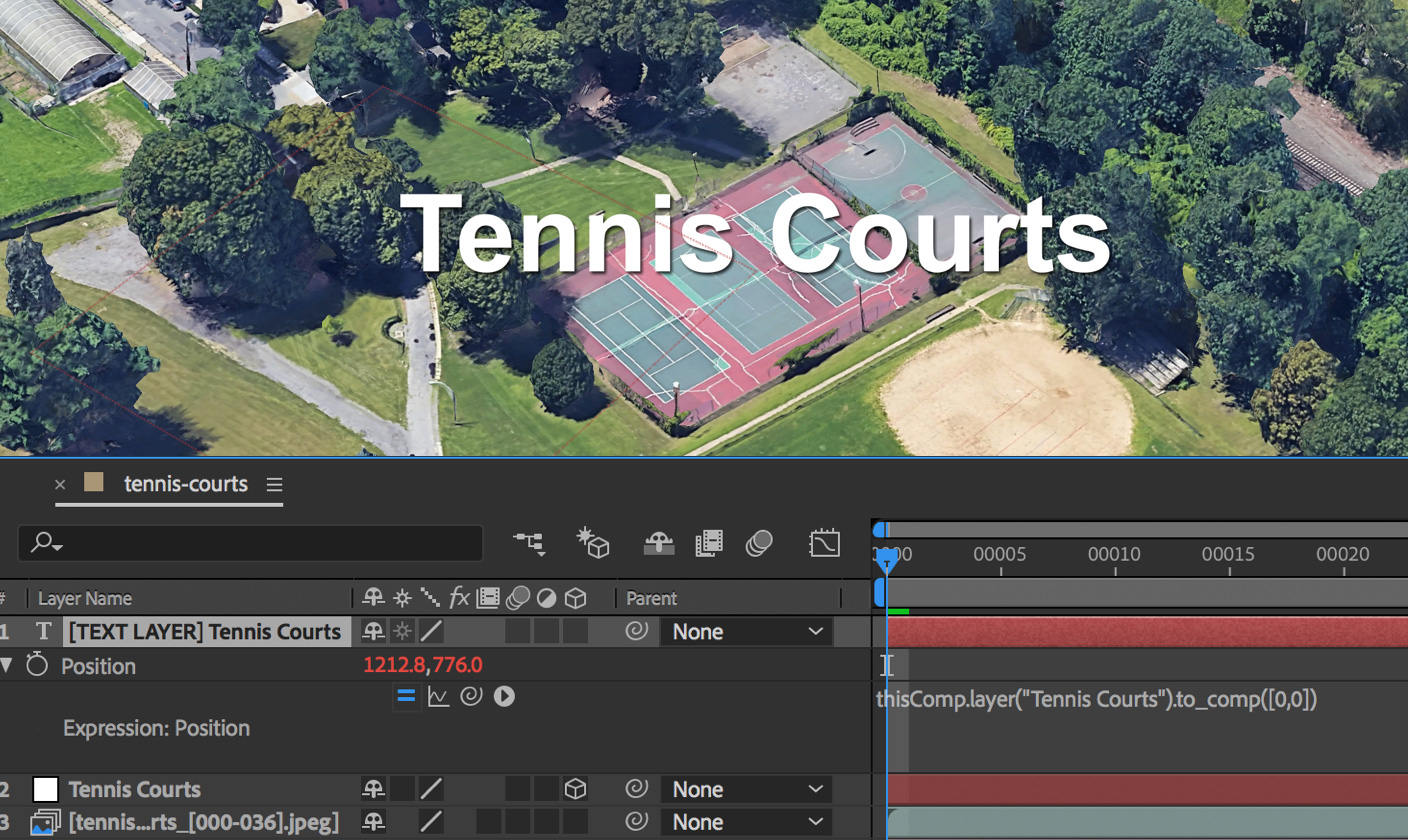Exportation de données de caméra 3D
Earth Studio vous permet de créer des animations d'une qualité incroyable, mais ce n'est qu'un début. Avec la possibilité d'exporter des données de caméra et des marqueurs de suivi vers des logiciels de postproduction, vous pouvez ajouter facilement des éléments 2D et 3D à des images Earth Studio.
Présentation
Même si les superpositions et les fichiers KML permettent d'ajouter des éléments simples aux images Earth (par exemple, du texte, des frontières et des formes), les éléments plus compliqués doivent être intégrés à l'extérieur d'Earth Studio.
La fonctionnalité d'exportation de données de caméra 3D, actuellement compatible avec Adobe® After Effects®, simplifie considérablement ce processus. L'exportation native des données de caméra depuis Earth Studio vous garantit que les éléments composites s'aligneront parfaitement avec votre métrage.
Vous pouvez également créer et exporter des points de suivi avec les données de caméra d'un projet. Ceux-ci sont représentés sous la forme d'objets nuls dans After Effects et servent à positionner des éléments dans la scène. Vous pouvez définir un point de suivi à tous les endroits où vous prévoyez de placer un élément en postproduction ou en définir quelques-uns à utiliser comme référence.
Pour en savoir plus sur les annotations et l'ajout de graphiques personnalisés sur les images Google Earth, consultez nos consignes d'utilisation.
Ajouter et modifier des points de suivi
Pour définir un point de suivi, faites un clic droit dans la vue "Camera" et sélectionnez Set Track Point (Définir un point de suivi) dans le menu. Un point de suivi sera ajouté là où vous avez cliqué.
Points de suivi en mode Multi-View
Vous pouvez également créer des points de suivi dans la vue du dessus ("Top"). La latitude et la longitude seront définies en fonction de l'endroit où vous cliquez, et l'altitude sera définie selon le niveau du sol à cet endroit.
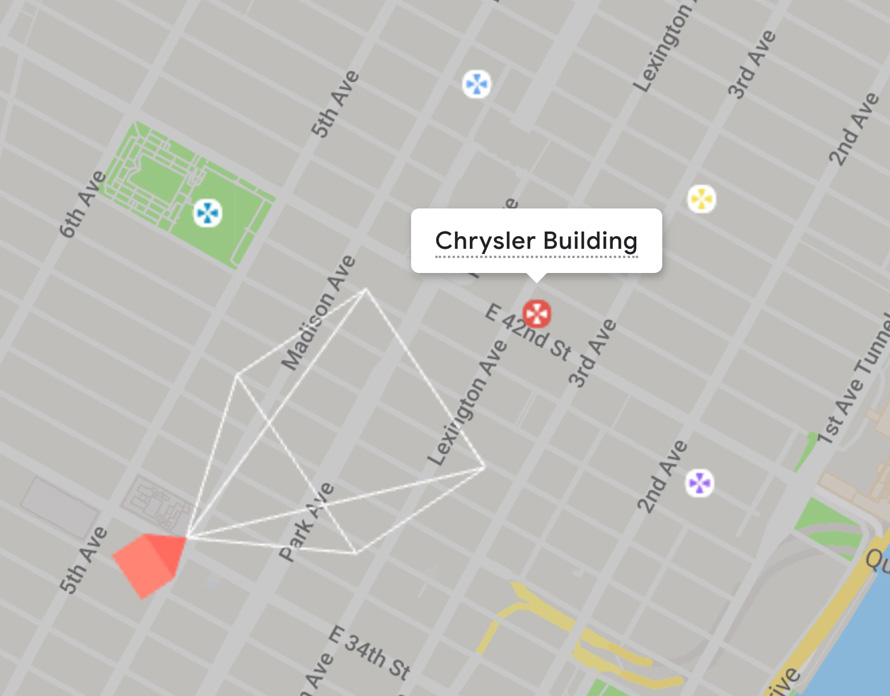
Cliquez sur un point de suivi pour le sélectionner. Renommez-le en cliquant sur son nom et faites-le glisser pour modifier son emplacement. Double-cliquez pour ouvrir le panneau "Track Points" (Points de suivi).
Panneau "Track Points"
Le panneau "Track Points" répertorie tous les points de suivi existants. Il apparaît dans la fenêtre d'affichage dès que vous en créez un autre. Dans ce panneau, vous pouvez modifier le nom, la couleur d'affichage ou les coordonnées exactes d'un point de suivi. Pour supprimer un point de suivi, cliquez sur l'icône de la corbeille.
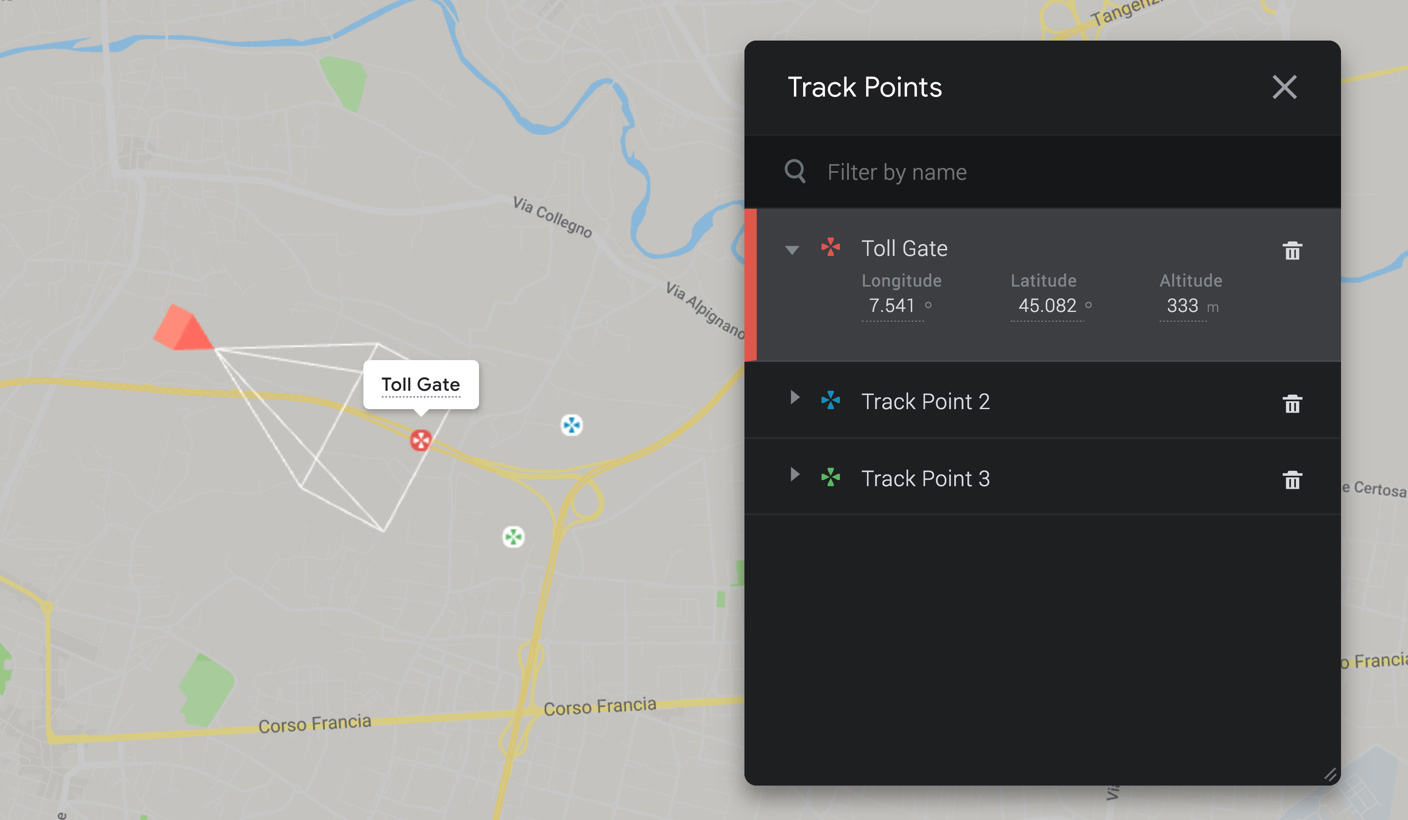
Vous pouvez accéder au panneau "Track Points" à tout moment à partir du menu View (Affichage) > Track Points (Points de suivi).
Exporter des données de suivi depuis Earth Studio
Si vous souhaitez utiliser vos données de caméra et vos points de suivi en dehors d'Earth Studio, vous devez les exporter dans un format compréhensible par un programme tiers.
Pour After Effects, il s'agit d'un fichier Adobe ExtendScript (.jsx), qui recrée la caméra et les points de suivi dans une nouvelle composition After Effects.
Exporter avec un rendu
Dans la plupart des cas, il est préférable d'exporter les données de suivi avec un rendu. Cela permet de garantir que les données de la caméra et les points de suivi sont parfaitement à jour avec le métrage sous-jacent.
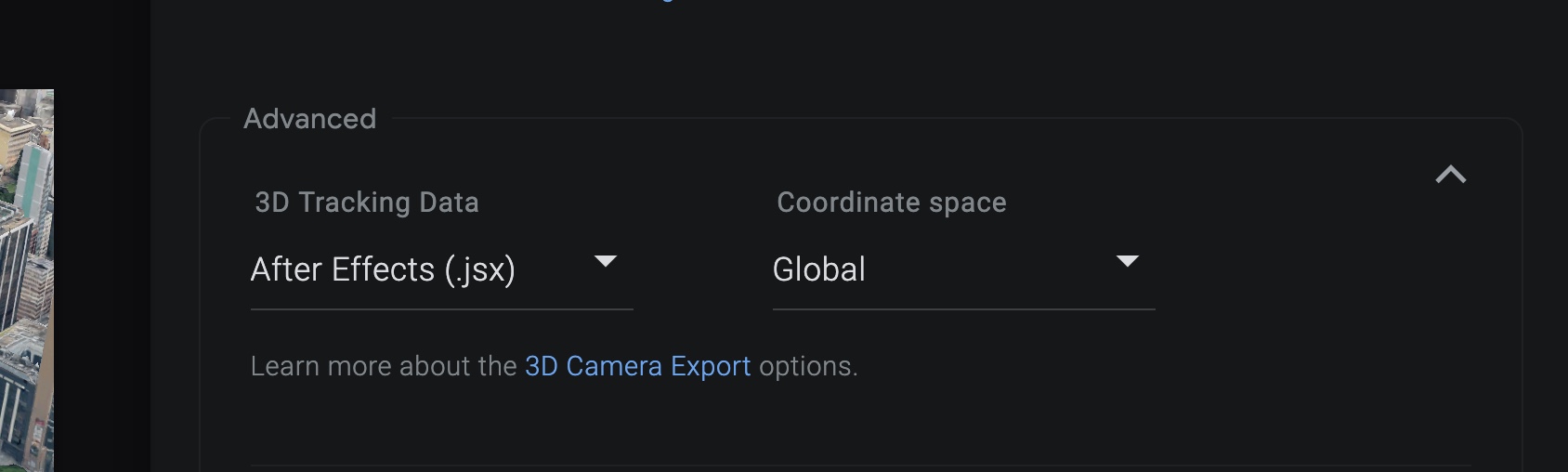
Pour obtenir les données de suivi lorsque vous effectuez le rendu, cochez l'option 3D Tracking Data (Inclure les données de suivi 3D) dans les paramètres de rendu avancés. Cette option permet d'inclure le script des données de suivi avec votre séquence d'images et votre fichier de projet dans le fichier .zip généré.
Exporter sous forme de script autonome
Il peut arriver que vous deviez exporter des données de suivi pour un projet dont vous avez déjà effectué le rendu. Par exemple, vous pouvez avoir besoin d'ajouter des points de suivi supplémentaires à une animation existante.
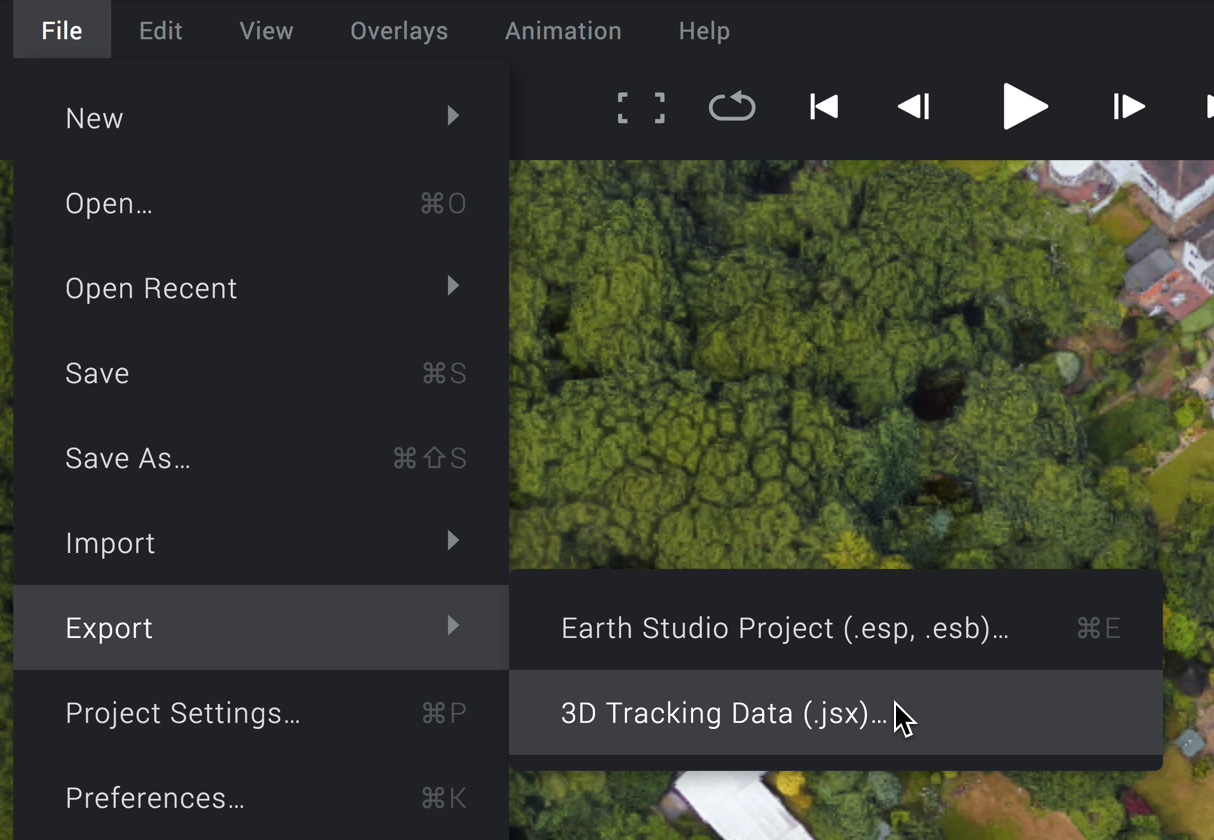
Vous pouvez à tout moment exporter des données de suivi sans effectuer un nouveau rendu. Pour cela, cliquez sur File (Fichier) > Export (Exporter) > 3D Tracking Data... (Données de suivi 3D). Sélectionnez les données de suivi dont vous avez besoin (caméra 3D et/ou points de suivi). Earth Studio les télécharge ensuite sous la forme d'un fichier .jsx.
Vérifiez qu'il n'y a aucune différence entre la caméra dans vos données de suivi et le mouvement de la caméra dans le métrage rendu. Si vous en constatez, vous devez effectuer un nouveau rendu de votre projet, sinon les éléments composites ne seront pas alignés avec votre métrage Earth Studio.
Importer des données de suivi dans After Effects
Pour utiliser vos données de suivi dans After Effects, il vous suffit d'exécuter le script des données de suivi. Ouvrez un projet (nouveau ou existant), cliquez sur Fichier > Scripts > Exécuter le fichier de script…, puis accédez au fichier .jsx exporté depuis Earth Studio.
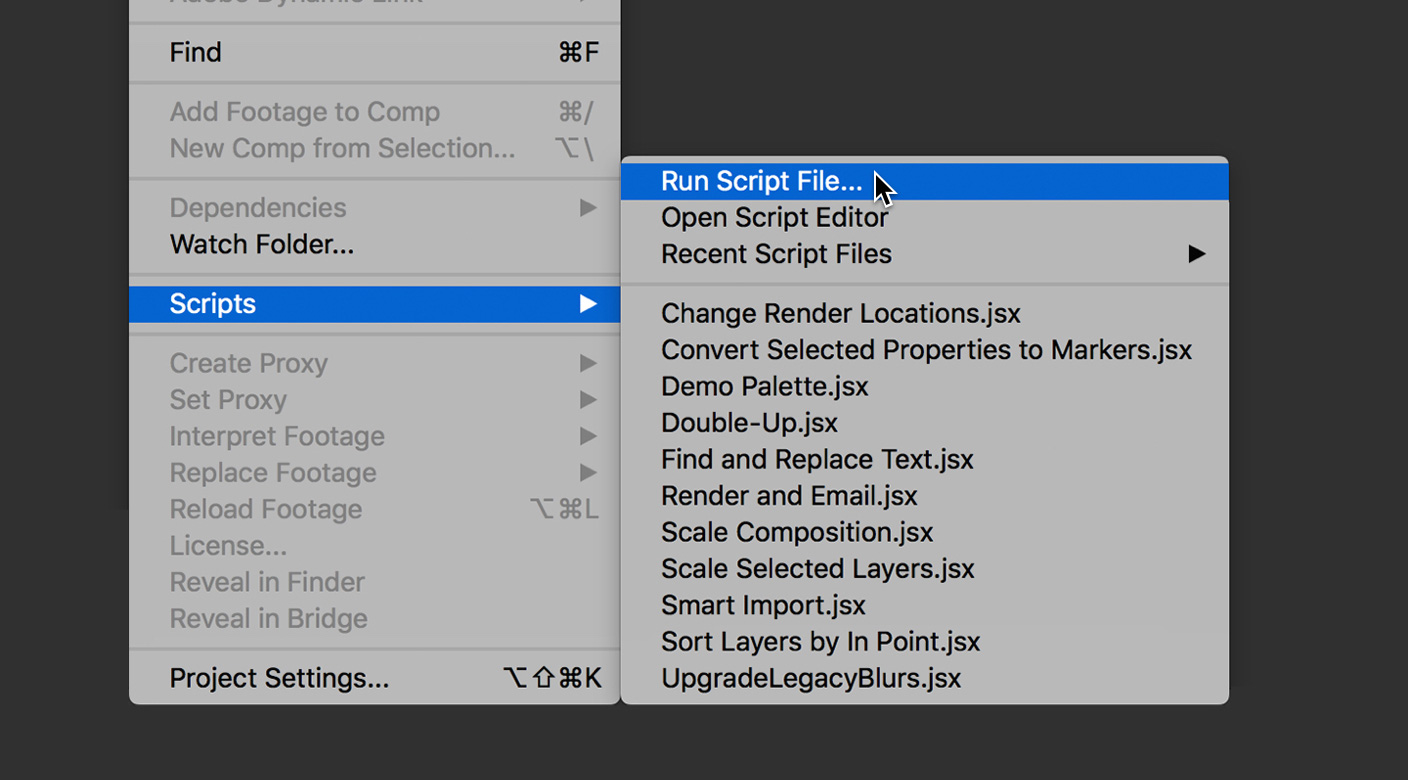
After Effects tentera alors de localiser le métrage rendu en fonction du nom et de l'emplacement du fichier de script. Si le logiciel ne parvient pas à trouver le métrage, vous avez la possibilité de le rechercher ou de continuer sans l'importer.
Vous obtenez ensuite une nouvelle composition dans laquelle vos données de suivi sont préchargées : un calque de caméra avec des images clés correspondant à votre caméra Earth Studio, des objets nuls pour chaque point de suivi, ainsi que votre métrage rendu (si vous l'avez importé). Par ailleurs, un calque de texte, portant le nom du point de suivi, est apparenté à chaque objet nul. Vous pouvez le repositionner ou modifier le style pour ajouter facilement un libellé.
Montage dans After Effects
Lorsque les coordonnées géographiques (latitude, longitude, altitude) sont converties en coordonnées cartésiennes dans After Effects (x, y, z), les valeurs de position obtenues s'expriment en millions. Cela crée quelques bizarreries à prendre en compte au moment du montage dans After Effects.
Positionner des éléments à l'aide de points de suivi
En raison de la taille de la Terre, il est presque impossible de positionner des éléments sur le globe manuellement dans After Effects. Pour cela, vous devez toujours utiliser des points de suivi.
Lorsque vous créez un élément, commencez par l'apparenter au calque d'objet nul souhaité, et définissez toutes les valeurs de position et de rotation sur 0. Cela permet de garantir que l'élément est parfaitement aligné avec l'objet nul.
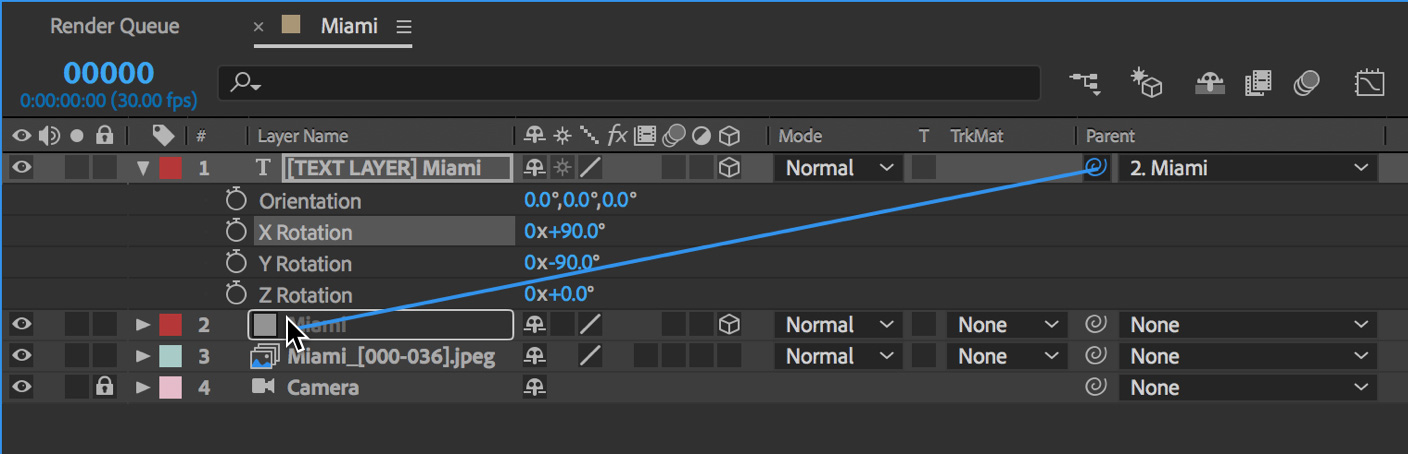
Par défaut, les objets nuls de point de suivi sont orientés à plat sur le sol, pointant vers le nord. Vous pouvez définir la Rotation X de votre élément sur +90.0° pour l'orienter perpendiculairement par rapport au plan au sol.
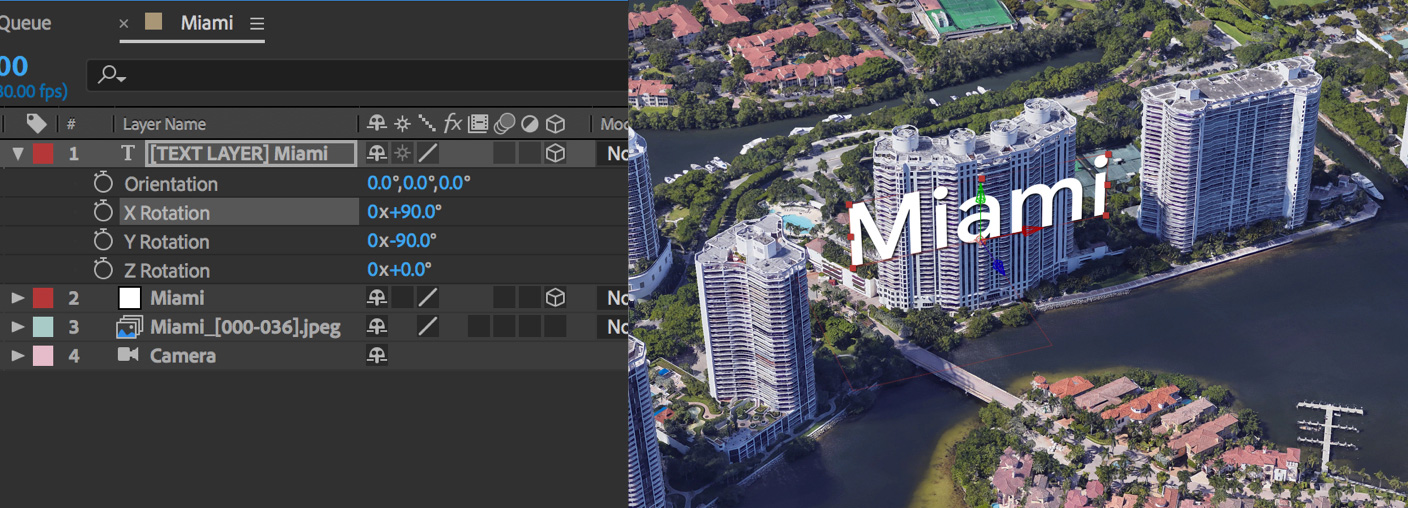
Si vous devez modifier davantage la position d'un élément, il est préférable de l'ajuster lui-même plutôt que l'objet nul. Cela vous évite de toucher aux valeurs de position élevées de l'objet nul et vous permet de configurer plutôt les valeurs relatives de l'élément qu'il contient.
Associer des éléments 2D à des points de suivi
Il est parfois préférable de conserver un élément dans l'espace d'écran lorsqu'il suit un point sur le globe. Par exemple, un libellé est beaucoup plus lisible en 2D, car son échelle ou son orientation ne changent pas lorsque la caméra se déplace autour de lui.
Vous pouvez facilement associer un élément 2D à l'objet nul d'un point de suivi à l'aide d'expressions. Assurez-vous que le calque 2D n'a pas de calque parent et ajoutez l'expression suivante à la propriété de position :
thisComp.layer("Nom du point de suivi").toComp([0,0])
Veillez à remplacer Nom du point de suivi entre les guillemets par le nom du calque de point de suivi.